Hướng dẫn thêm độ C trong Word chuyên nghiệp cực đơn giản
Hướng dẫn thêm biểu tượng độ Celsius (°C) vào văn bản Word giúp bạn truyền đạt thông tin về nhiệt độ một cách dễ dàng và hiệu quả. Dưới đây là cách thêm độ C trong Word một cách đơn giản nhất
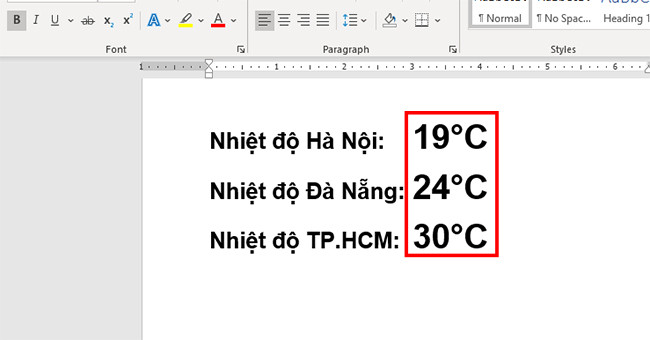
Các cách thêm độ C trong Word chi tiết
Sử dụng cách sao chép
Bạn cần tiến hành Copy (Ctrl + C) biểu tượng oC trong ô dưới đây sau đó dán (Ctrl + V) vào Word là xong. Khi đó bạn đã có biểu tượng độ C mà mình mong muốn.
Đây là cách đơn giản và không tốn nhiều thời gian trong trường hợp bạn không sử dụng nhiều biểu tượng độ C.

Nếu khi các bạn dán vào phần mềm mà không hiển thị đúng biểu tượng thì bạn kích vào phần Paste Option. Sau đó ấn chọn Keep Source Formatting (K) để hiện thị đúng biểu tượng. Bạn hãy quan sát hình ảnh dưới đây để hiểu rõ hơn.
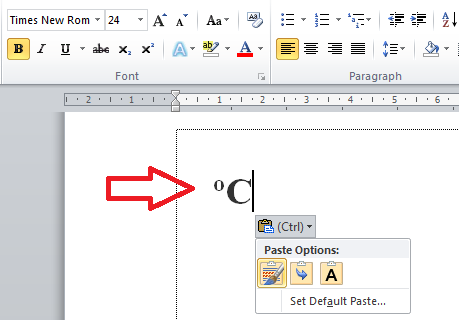
Sử dụng bảng Symbols
Đây là cách phù hợp cho những bạn sử dụng nhiều biểu tượng độ C. Bạn hãy thực hành theo các bước sau đây của Ketoan.vn.
Bước 1: Các bạn chọn thẻ Insert trên thanh công cụ sau đó ấn chọn Symbols. Tiếp đến các bạn chọn mục Symbol rồi chọn More Symbols… ở phía bên dưới.

Bước 2: Tại đây các bạn chọn Normal Text tại mục Font, chọn Latin-1 Supplement tại mục Subset. Sau đó ở bên dưới các bạn nhập vào ô Character Code: 00B0. Ngay lập tức biểu tượng oC sẽ được sáng màu xanh trong bảng. Khi đó các bạn chỉ cần nhấn Insert để thêm.
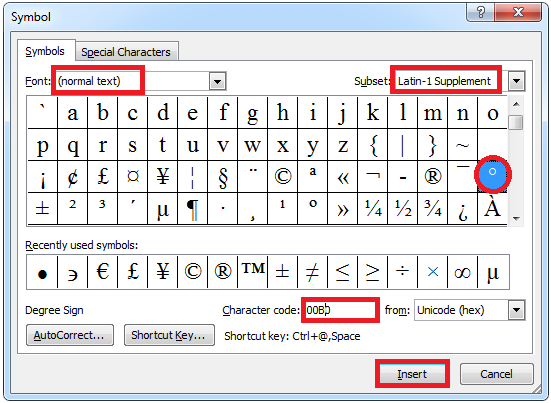
Bước 3: Sau đó trên màn hình Word sẽ xuất hiện biểu tượng oC mà bạn đã chọn.
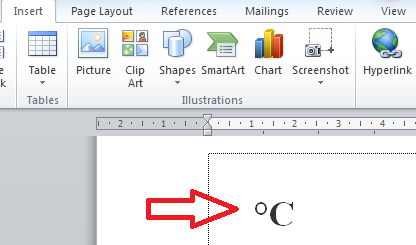
Trong những lần tiếp theo mà bạn muốn sử dụng biểu tượng oC thì các bạn chỉ việc chọn Insert -> Symbols -> Symbol -> oC là xong. Thao tác này thực hiện tương tự như trên tuy nhiên biểu tượng độ C đã xuất hiện ở đầu giúp bạn dễ dàng ấn chọn.

Sử dụng dấu mũ
Tại thẻ Home trên thanh công cụ các bạn nhấn vào biểu tượng X2 ở phía dưới để viết độ C. Sau đó các bạn nhấn phím “o” (chữ o) và nhấn thêm chữ C là xong. Khi đó bạn sẽ viết được biểu tượng như hình dưới đây.
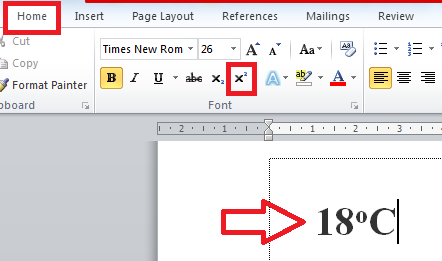
Tại bài viết này, chúng tôi đã giới thiệu tới người dùng 3 cách đơn giản để viết và chèn biểu tượng độ C trong Word. Tùy vào mức độ sử dụng mà bạn chọn cách phù hợp. Hy vọng bài viết này sẽ giúp ích cho ban đọc. Chúc bạn thực hiện thành công!

